Hogyan védhetem meg / zárolhatom az összes cellát, az Excel munkalap kivételével?
Az Excelben, amint azt mindannyian ismertük, az összes cella alapértelmezés szerint zárolva van, amikor védi a munkalapot, akkor ez nem módosul. De néha meg akar védeni minden cellát, csak néhány speciális cellát, amelyeket mások szerkeszthetnek. Ebben a cikkben néhány gyors trükkről fogok beszélni, amelyek segítségével megoldhatja ezt a problémát.
Védje / zárolja az összes cellát, kivéve a normál Excel funkciót
Védje / zárolja az összes cellát, kivéve bizonyos cellákat a Kutools for Excel segítségével
Védje / zárolja az összes cellát, kivéve a normál Excel funkciót
Az Excelben alkalmazhatja a Cellák formázása és a Védje a lapot segédprogramok az összes sejt védelme érdekében, de hagyjon néhányat, kérjük, tegye a következőket:
1. Jelölje ki azokat a cellákat, amelyeket nem kíván védeni.
2. Ezután kattintson a jobb gombbal, és válassza a lehetőséget Cellák formázása alkotja a helyi menüt, lásd a képernyőképet:

3. Az Cellák formázása párbeszédpanelen kattintson a gombra Védelem fülre, és tartsa lenyomva Zárt opció nincs bejelölve a jelölőnégyzetből, lásd a képernyőképet:

4. Ezután kattintson OK a párbeszédpanel bezárásához kattintson a gombra Felülvizsgálat > Védje a lapot, lásd a képernyőképet:

5. A következő párbeszédpanelen adja meg és erősítse meg a cellák védelméhez szükséges jelszót:
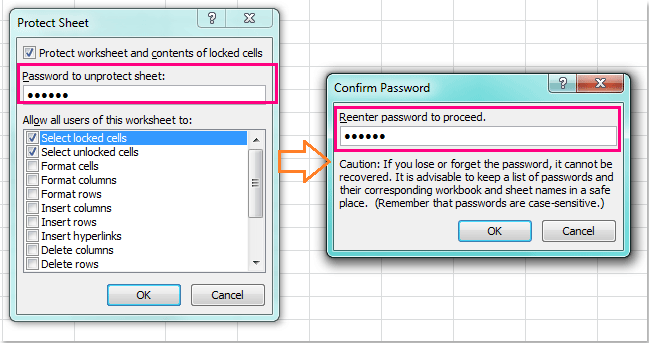
6. Végül kattintson OK gombra, az összes cella védett volt, de az adott cellákat védelem nélkül hagyta.
Védje / zárolja az összes cellát, kivéve bizonyos cellákat a Kutools for Excel segítségével
Ha eleged van a fenti módszerből, akkor érdekes módon beszélhetek a feladat megoldásáról. Kutools az Excel számára'S Munkalap tervezése funkcióval kedveskedhet.
| Kutools az Excel számára : több mint 300 praktikus Excel-bővítménnyel, ingyenesen, korlátozás nélkül, 30 nap alatt kipróbálható. |
Telepítése után kutools az Excelhez, kérjük, tegye a következőket:
1. Jelölje ki azokat a cellákat, amelyeket nem szeretne védeni.
2. Ezután kattintson Kutools Plus > Munkalap tervezése, lásd a képernyőképet:

3. És egy új Design fül jelenik meg, majd kattintson a gombra kinyit Cellák a kiválasztott cellák feloldásához, lásd a képernyőképeket:
 |
 |
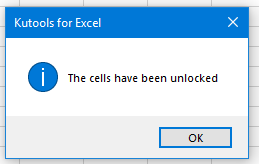 |
4. Ezután kattintson OK gombra, és kattintson a gombra Védje a lapot alatt a Design fül, lásd a képernyőképet:

5. Ezután írja be a jelszót és erősítse meg, lásd a képernyőképet:

6. És most a munkalap összes cellája védett, kivéve a kijelölteket. Szükség szerint módosíthatja őket.
Kattintson, ha többet szeretne megtudni erről a Kiválasztás feloldása funkcióról.
Töltse le és ingyenes próbaverziója a Kutools for Excel programhoz most!
Demo: Védje / zárolja az összes cellát, kivéve bizonyos cellákat a Kutools for Excel segítségével
Kutools az Excel számára: több mint 300 praktikus Excel-bővítménnyel, ingyenesen, korlátozás nélkül, 30 nap alatt kipróbálható. Töltse le és ingyenes próbaverziót most!
A legjobb irodai hatékonyságnövelő eszközök
Töltsd fel Excel-készségeidet a Kutools for Excel segítségével, és tapasztald meg a még soha nem látott hatékonyságot. A Kutools for Excel több mint 300 speciális funkciót kínál a termelékenység fokozásához és az időmegtakarításhoz. Kattintson ide, hogy megszerezze a leginkább szükséges funkciót...

Az Office lap füles felületet hoz az Office-ba, és sokkal könnyebbé teszi a munkáját
- Füles szerkesztés és olvasás engedélyezése Wordben, Excelben és PowerPointban, Publisher, Access, Visio és Project.
- Több dokumentum megnyitása és létrehozása ugyanazon ablak új lapjain, mint új ablakokban.
- 50% -kal növeli a termelékenységet, és naponta több száz kattintással csökkenti az egér kattintását!
